
IME が不調で入力不能
highdy の常用ノートPC(OS:Windows11)の「Microsoft IME」が原因不明で突然、正常に機能しなくなりました。
半角英数入力は問題なく、全角にすると「かな入力」は正常に使えますが、ローマ字入力が正しく機能しません。母音では問題がありませんが、下図のように以下カ行・サ行・・・と子音との組み合わせでは正しく変換されないのです
highdy の常用ノートPC(OS:Windows11)の「Microsoft IME」が原因不明で突然、正常に機能しなくなりました。
半角英数入力は問題なく、全角にすると「かな入力」は正常に使えますが、ローマ字入力が正しく機能しません。母音では問題がありませんが、下図のように以下カ行・サ行・・・と子音との組み合わせでは正しく変換されないのです

IME(アイ・エム・イー)とは、「Input Method Editor」のことで、日本語入力システムの一つで「入力方法編集プログラム」といった方がわかりやすいかな?
日本語の入力システムには、Windows に標準付属している「Microsoft IME」や Google が開発・配布している「Google日本語入力」、ジャストシステムが開発・販売している「ATOK」などが有名ですね。
また、新しいい研究課題ができました。このような難問を解決するのも面白いものです。
あらゆる方法を試してみるも・・・
highdy の考えられる修復法を10回ばかり試みるも効果なし、ネット上で検索して出てくる方法も約10回試してもダメ!
あらゆる方法を試してみるも・・・
highdy の考えられる修復法を10回ばかり試みるも効果なし、ネット上で検索して出てくる方法も約10回試してもダメ!
一度変更するたびにPCの再起動もするので延べ4時間以上粘ったものの万策尽き、遂に「Google日本語入力」を導入しこの記事を書いています。

ご存知のように、日本語の入力システムの切り替えは、[Windows + [スペース] キーを押すことで順次切り替わります。
highdy の場合は、標準の「Microsoft IME」と 常用する外国語の「ENG 英語(米語)」の2つしかありませんでしたので、3つになりました。現役時代やその後の大学時代は他にもありましたが、現在のように忙しくても「サンデー毎日」の状態では日本語さえあれば用は足りています。
日本語が2種類になりましたが、変換時の表示法が Microsoft と Google では少し異なるので直ぐに判ります。

試してみたい方へ
同様のトラブルや新しい入力方として試してみたい方は、以下にアクセスして「Windowsをダウンロード」をクリックしてください。
ダウンロードされた実行ファイル
ファイル名 GoogleJapaneseInputSetup を実行すれば、約60秒ほどでインストールは完了します。
実際の使用は上記したように、[Windows] キーを押しながら [スペース] キーを押すことで切替えて使用します。使用感は非常に軽快でスムースに使えています。ただ、これまで IME に教え込んだ単語登録がつかえないのが残念です。
なお、使い方は下記をご参照ください。
実際の使用は上記したように、[Windows] キーを押しながら [スペース] キーを押すことで切替えて使用します。使用感は非常に軽快でスムースに使えています。ただ、これまで IME に教え込んだ単語登録がつかえないのが残念です。
なお、使い方は下記をご参照ください。
記事の保存には、画面上で右クリック → 印刷 → PDFに保存
することにより、すべてのリンクも活用できます。
することにより、すべてのリンクも活用できます。
スマホでどうぞ










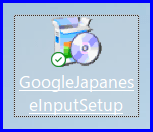










余程highdyさんにSOSを発信しようかと思いましたが、
「以前のバージョンの Microsoft IME を使う」をやってみたら元通り変換できるようになりました。
「Google日本語入力」も以前使ったことがありますが、その時は全く思い浮かびませんでした。
のオフコンからこの世界に入ったので・・今の
パソコンは、少し遅れてこの世界に入ったので・・
余りトラブルに遭遇していません。
パソコンのトラブルも専門カストマーさんが
近くに常駐してすぐに対応してくれましたので
学ぶことをしてきませんでした。
人は、トラブルの中から成長するのに・・
私は‥ダメでした・・(≧ω≦)
仰る通り、Windows11の初期にはIMEに問題があり、ファイル名(英文はOKでしたが日本語名)を入れ始めると苦労して作ったファイルが一瞬にして消えてしまう事件が多発しました。
古いIMEにすれば正しく機能しました。私も含めて多くの方がMicrosoft社にクレームをつけ、現在そのバグは修正されており、新しいIMEも正しく機能しています。
通常は ① PCの再起動 ② 古いバージョンに戻す でOKです。③以降幾つも方法はありますが、かなりPCに詳しくないと一般の方には無理です。街の修理屋さん、PC販売店でも知らない方が多いです。そのような場合、本記事の手法が一番てっとり早い方法になります。
仰るようにトラブルから学ぶことは多いものです。
でも、本人にその気持がなければ、折角のチャンスも生かされませんね。
私の場合は、皆様がいろんなトラブルを起こしてくださるので、対応策を忘れかけた頃にリマインドになっています。
それどころか、私の経験したことのない案件がもの凄く多くて逆に大変勉強になり、それがまた他のトラブル解決の大きなヒントにもなっています。
今回も大変良い勉強のテーマになりました。